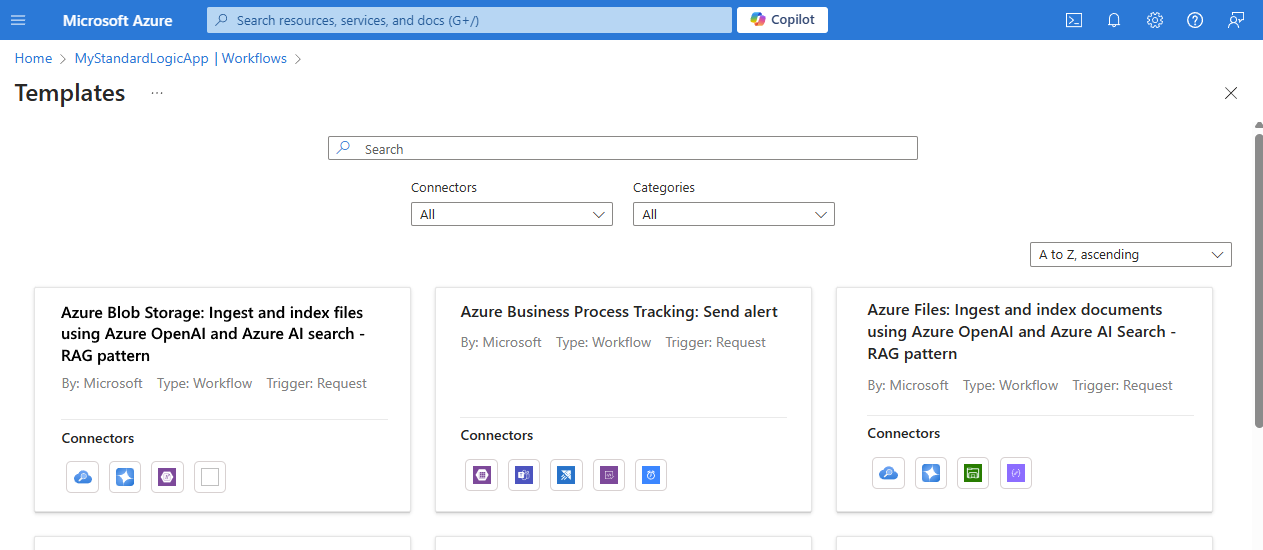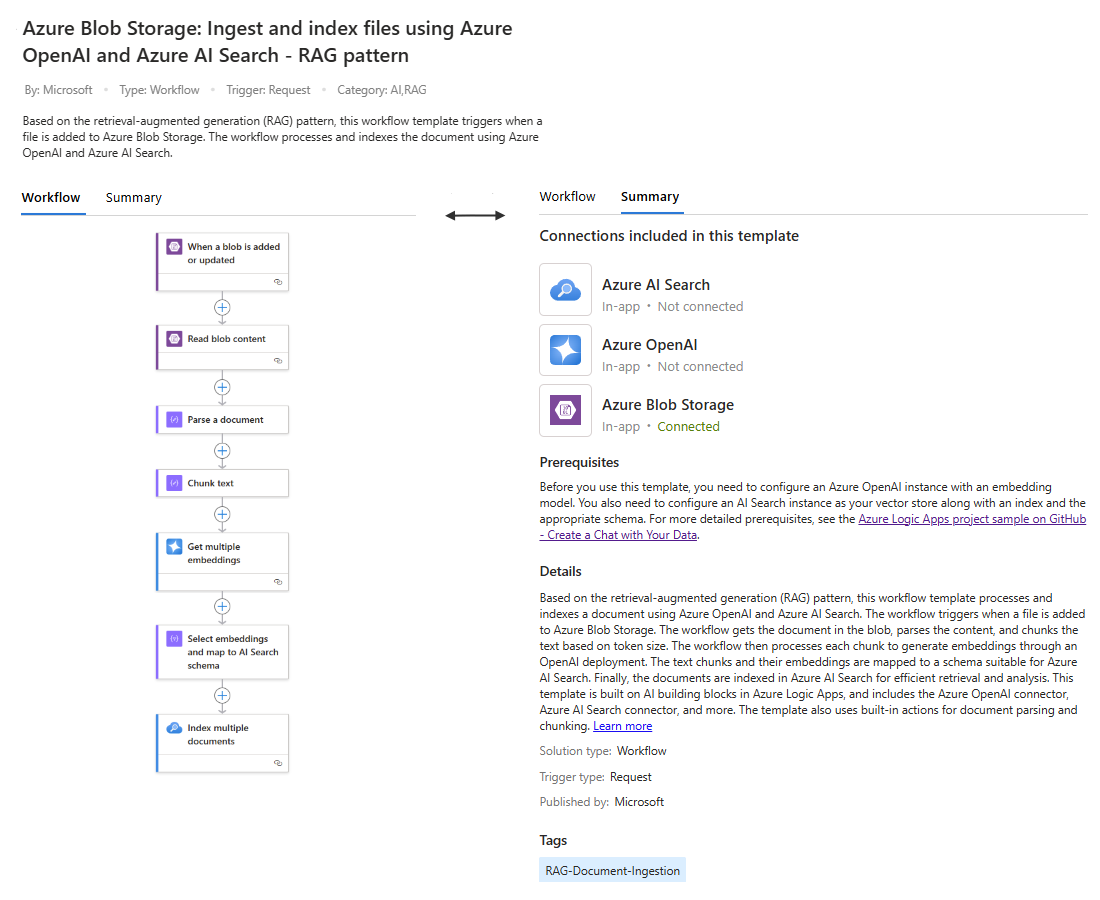Creación de un flujo de trabajo de aplicación lógica estándar a partir de una plantilla precompilada
Se aplica a: Azure Logic Apps (estándar)
Azure Logic Apps proporciona una manera más rápida de empezar a crear aplicaciones de integración proporcionando plantillas precompiladas que se usarán al compilar flujos de trabajo estándar en Azure Portal. Estas plantillas de flujo de trabajo siguen patrones usados habitualmente y le ayudan a simplificar el desarrollo porque ofrecen un punto de partida o una línea base con configuraciones y lógica de negocios predefinidas.
En el recorte de pantalla siguiente se muestra la galería de plantillas desde la que puede crear un flujo de trabajo estándar:
En esta guía paso a paso se muestra cómo usar una plantilla para iniciar el flujo de trabajo.
Limitaciones
Las plantillas de flujo de trabajo solo están disponibles actualmente para aplicaciones lógicas estándar y flujos de trabajo únicos.
Requisitos previos
Una cuenta y una suscripción de Azure. Si aún no tiene una, regístrese para obtener una cuenta de Azure gratuita.
Un recurso de aplicación lógica estándar. Para obtener más información, consulte Creación de un flujo de trabajo de aplicación lógica estándar de ejemplo.
Acceda a las credenciales de inicio de sesión o acceso para cada conexión que cree la plantilla para el flujo de trabajo.
Para autenticar el acceso a las conexiones que admiten el uso de una identidad administrada, debe configurar el recurso de la aplicación lógica y la identidad administrada con los permisos necesarios.
Una identidad administrada proporciona la mejor opción para mantener los datos seguros porque no es necesario proporcionar credenciales de cuenta o de usuario para iniciar sesión. Azure administra esta identidad y elimina la carga que supone rotar las credenciales, los secretos, los tokens de acceso, etc. La opción de identidad administrada también reduce los riesgos de seguridad porque los usuarios no autorizados no tienen acceso a los detalles de inicio de sesión.
Para poder usar una identidad administrada para la autenticación, debe configurar el recurso de la aplicación lógica y la identidad administrada con los permisos necesarios. Para más información, consulte la siguiente documentación:
Selección de una plantilla en la galería
En Azure Portal, abra el recurso Aplicación lógica estándar.
En el menú de la aplicación lógica, en Flujos de trabajo, seleccione Flujos de trabajo.
En la barra de herramientas de la página Flujos de trabajo, seleccione Agregar>Agregar desde plantilla, que abre la galería Plantillas.
Examine la galería o busque la plantilla que desee mediante el cuadro de búsqueda o los filtros.
Seleccione la plantilla, que abre el panel de información general de plantillas, que resume el propósito del flujo de trabajo.
La pestaña Flujo de trabajo muestra una vista previa del flujo de trabajo que crea la plantilla.
En la pestañaResumen se muestra información más detallada, como las conexiones, los requisitos previos y más información sobre el flujo de trabajo.
En el ejemplo siguiente se muestra la pestaña Flujo de trabajo y a pestañaResumen de un panel de información de plantilla:
Seleccione Usar esta plantilla.
Creación de conexiones para el flujo de trabajo
Una vez que aparezca el panel Crear un nuevo flujo de trabajo, en la pestaña Conexiones se enumeran las conexiones que la plantilla necesita crear.
Para crear cada conexión enumerada, en la columna Conexión, seleccione Conectar.
Para cada tipo de conexión, siga las indicaciones para proporcionar la información de conexión necesaria.
Si un tipo de conexión admite el uso de una identidad administrada para autenticar el acceso, elija esta opción.
Cuando termine, seleccione Siguiente o la pestaña Parámetros.
Especificar valores para los parámetros de acción
En la pestaña Parámetros, proporcione los valores necesarios para varios parámetros de acción en el flujo de trabajo.
Los parámetros de esta pestaña varían en función de las acciones que aparecen en la plantilla de flujo de trabajo.
Cuando termine, seleccione Siguiente o la pestaña Nombre y estado .
Proporcionar otra información de flujo de trabajo
En la pestaña Nombre y estado, en Nombre del flujo de trabajo, proporcione el nombre que se usará para el flujo de trabajo.
En Tipo de estado, seleccione Con estado o Sin estados, que determina si se va a registrar el historial de ejecución, las entradas, las salidas y otros datos para el flujo de trabajo.
Para obtener más información, consulte Flujos de trabajo con estado y sin estado.
Cuando termine, seleccione Siguiente o la pestaña Revisar y crear.
Revise los detalles y cree el flujo de trabajo
En la pestaña Revisar y crear, revise toda la información proporcionada para el flujo de trabajo.
Cuando esté listo, seleccione Crear.
Cuando Azure termine de crear el flujo de trabajo, seleccione Ir a mi flujo de trabajo.
Visualización del flujo de trabajo en el diseñador
En el menú flujo de trabajo, en Desarrollador, seleccione Diseñador para ver el flujo de trabajo.
Siga trabajando en el flujo de trabajo agregando o quitando las operaciones que desee.
Asegúrese de proporcionar la información necesaria para cada operación.
Contenido relacionado
Creación y publicación de plantillas de flujo de trabajo para Azure Logic Apps